1、我们打开文件夹窗口,可以看到鼠标的指针变成了手状的图标。

2、这时我们可以点击菜单栏上的“查看”菜单。
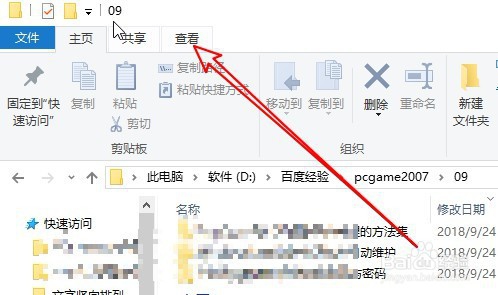
3、然后在打开的工具栏上点击“选项”的图标
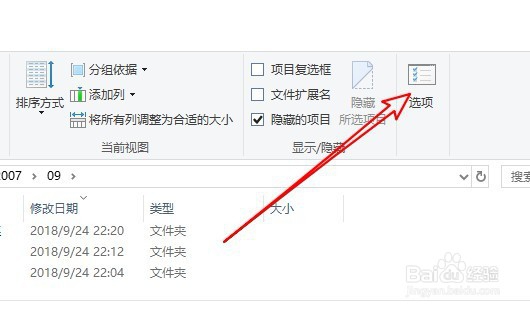
4、这时会打开文件夹选项的窗口,点击窗口中的常规选项卡。

5、接下来在打开的窗口中选择“通过双击打开项目”的选项。

6、这样我们就可以发现鼠标指针已不是手状的图标了,而是变成双击打开文件或是文件夹。

7、总结:1、我们打开文件夹独瘦配溧窗口,可以看到鼠标的指针变成了手状的图标。2、这时我们可以点击菜单栏上的“查看”菜单。3、然后在打开的工具栏上点击“选项”的图标4、这时会打开文件夹选项的窗口,点击窗口中的常规选项卡。5、接下来在打开的窗口中选择“通过双击打开项目”的选项。6、这样我们就可以发现鼠标指针已不是手状的图标了,而是变成双击打开文件或是文件夹。
